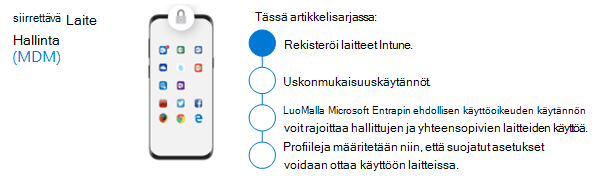Vaihe 2: Laitteiden rekisteröinti hallintaan Intune avulla
Päätepisteen voi suojata usealla eri tavalla. Termiä käytetään usein viittaamaan yhdistettyyn entiteettiin, kuten laitteisiin, sovelluksiin ja käyttäjätietoihin. Suojauskäytäntöjä on valvottava johdonmukaisesti ja luotettavasti sovellusten lisäksi myös itse laitteessa. Laitteen rekisteröiminen Intune ja rekisteröinti pilvipalvelun tunnistetietopalveluun, kuten Microsoft Entra ID, on hyvä alku.
Oli laite sitten henkilökohtaisesti omistettu Bring Your Own Device (BYOD) tai yrityksen omistama ja täysin hallittu laite, on hyvä nähdä päätepisteet, jotka käyttävät organisaatiosi resursseja, jotta voit varmistaa, että sallit vain terveet ja yhteensopivat laitteet. Tämä sisältää päätepisteissä suoritettavien mobiili- ja työpöytäsovellusten kunnon ja luotettavuuden. Haluat varmistaa, että kyseiset sovellukset ovat kunnossa ja yhteensopivia ja että ne estävät yrityksen tietojen vuotamisen kuluttajasovelluksiin tai -palveluihin haitallisilla aikeilla tai tahattomalla tavalla.
Laitteen rekisteröintiprosessi muodostaa suhteen käyttäjän, laitteen ja Microsoft Intune palvelun välille. Kun käytät Microsoft Intune erillisenä palveluna, voit käyttää yhtä verkkopohjaista hallintakonsolia Windows-tietokoneiden, macOS:n ja suosituimpien mobiililaiteympäristöjen hallintaan.
Tässä artikkelissa suositellaan menetelmiä laitteiden rekisteröintiin Intune. Lisätietoja näistä menetelmistä ja kunkin käyttöönoton ohjeista on kohdassa Käyttöönotto-ohjeet: Laitteiden rekisteröinti Microsoft Intune.
Käytä tämän artikkelin ohjeita yhdessä tämän kunkin ympäristön rekisteröintivaihtoehtojen havainnollistetun version kanssa.
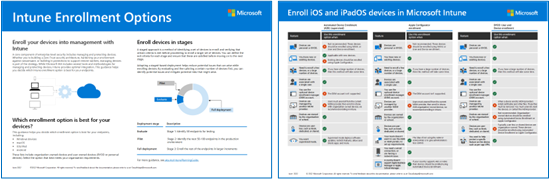
PDF | Visio
Päivitetty kesäkuu 2022
Windows-rekisteröinti
Windows 10 ja Windows 11 laitteiden rekisteröintiin on useita vaihtoehtoja. Yleisimpiä menetelmiä ovat nämä kaksi:
Microsoft Entra ID liittyminen: Liittää laitteen Microsoft Entra ID ja antaa käyttäjille mahdollisuuden kirjautua Windowsiin Microsoft Entra tunnistetiedoillaan. Jos automaattinen rekisteröinti on käytössä, laite rekisteröidään automaattisesti Intune. Automaattisen rekisteröinnin etuna on yksivaiheinen prosessi käyttäjälle. Muussa tapauksessa heidän on rekisteröidyttävä erikseen vain MDM-rekisteröinnin kautta ja kirjoitettava tunnistetietonsa uudelleen. Käyttäjät rekisteröityvät tällä tavalla joko alkuperäisen Windows OOBE:n aikana tai asetuksista. Laite on merkitty yrityksen omistamaksi laitteeksi Intune.
Autopilotti: Automatisoi Microsoft Entra liittyä ja rekisteröi uusia yrityksen omistamia laitteita Intune. Tämä menetelmä yksinkertaistaa käyttökokemusta ja poistaa tarpeen käyttää mukautettuja käyttöjärjestelmän kuvia laitteissa. Kun järjestelmänvalvojat käyttävät Intune Autopilot-laitteiden hallintaan, he voivat hallita käytäntöjä, profiileja, sovelluksia ja paljon muuta rekisteröitymisen jälkeen. Autopilot-käyttöönottoa on neljää tyyppiä:
Self-Deploying -tila (kioskeille, digitaalisille opastuksille tai jaetulle laitteelle)
Käyttäjäohjauksen tila (perinteisille käyttäjille)
Windows Autopilotin avulla kumppanit tai IT-työntekijät voivat esivalmistella pc:n, jossa on käytössä Windows 10 tai Windows 11, jotta se on täysin määritetty ja liiketoimintavalmis.
Olemassa olevien laitteiden Autopilotin avulla voit helposti ottaa käyttöön Windowsin uusimman version olemassa oleville laitteillesi.
Lisävaihtoehdot, kuten BYOD Windows -laitteiden rekisteröinti, ovat kohdassa Windows-laitteiden rekisteröinti Microsoft Intune.
iOS- ja iPadOS-rekisteröinti
Käyttäjän omistamien (BYOD) laitteiden osalta voit antaa käyttäjien rekisteröidä henkilökohtaiset laitteensa Intune käyttämällä jotakin seuraavista tavoista.
- Laitteen rekisteröintiä voidaan pitää tyypillisenä BYOD-rekisteröintinä. Se tarjoaa järjestelmänvalvojille laajan valikoiman hallintavaihtoehtoja.
- Käyttäjien rekisteröinti on entistä virtaviivaisempi rekisteröintiprosessi, joka tarjoaa järjestelmänvalvojille osan laitteen hallinta-asetuksista. Tämä ominaisuus on tällä hetkellä esikatseluvaiheessa.
Organisaatioille, jotka ostavat laitteita käyttäjilleen, Intune tukee seuraavia yrityksen omistamien iOS/iPadOS-laitteiden rekisteröintimenetelmiä:
- Applen automaattinen laiterekisteröinti (ADE)
- Apple School Manager
- Apple Configurator Setup Assistant -rekisteröinti
- Suora Apple Configurator -rekisteröinti
Lisätietoja on kohdassa iOS- ja iPadOS-laitteiden rekisteröinti Microsoft Intune.
Android-rekisteröinti
Android-rekisteröintiin on useita vaihtoehtoja laitteen tyypin, tukeman rekisteröintityypin sekä esimerkiksi käyttämäsi Android-version tai jopa valmistajan (erityisesti Samsung) mukaan. Useimmat organisaatiot käyttävät Android Work -profiileja käyttäjilleen, erityisesti BYOD-skenaarioissa.
Android-työprofiilin avulla loppukäyttäjän tiedot erotellaan erikseen tietosäilöillä sekä erillisillä työ- ja henkilökohtaisen käytön sovelluksilla. Tämä on ihanteellinen tapa, jolla käyttäjät voivat rekisteröidä laitteensa säilyttäen samalla omien tietojensa tietosuojan ja yrityksen tietojen suojauksen.
Jos organisaatiossasi kuitenkin on Android-laitteita, voit käyttää niin sanottua täysin hallittua (käyttäjän affiniteetti) tai varattua laitetta (ei käyttäjän Affiniteettia).
Lisätietoja Android-rekisteröinnistä on artikkelissa Android-laitteiden rekisteröinti Microsoft Intune.
macOS-rekisteröinti
MacOS-rekisteröinti voi olla hankala aihe monille IT-organisaatioille. Jos suurin osa käyttäjistäsi ei ole Mac-käyttäjiä, et ehkä hallitse tällaisia laitteita suuressa määrin. Jos macOS-käyttäjiä on vähän, suosittelemme Intune Vain rekisteröinti. Jos macOS-käyttäjiä on paljon, suosittelemme Intune + Jamf-rekisteröintiä.
- Intune Vain rekisteröinti: Tämä koskee macOS-laitteiden perushallintaa. Se edellyttää manuaalista prosessia, kuten useimpia muita käyttäjäpohjaisia rekisteröintivaihtoehtoja. Mutta jos sinulla on pieni määrä Mac-laitteita, tämä voi olla helpompaa kuin koko automatisoidun infrastruktuurin määrittäminen vain näille harvoille käyttäjille. Kun Intune vain rekisteröinti, voit ottaa käyttöön esimerkiksi varmenteita, salasanamäärityksiä ja sovelluksia. Voit myös määrittää yhteensopivuuskäytäntöjä ja valistaa ehdollista käyttöä sekä mahdollisuuden pakottaa salaus ja laitteen tietojen poistaminen.
- Intune ja Jamf-rekisteröinti: Niille, jotka haluavat syvällistä tukea Mac-hallinnalle Jamf + Intune ehdolliselle käyttöoikeuden käyttöoikeuden kanssa, Microsoftilla on erinomainen ratkaisu, joka yhdistää Jamfin laajat Mac-hallintaominaisuudet Intune ehdollisten käyttöoikeuskäytäntöjen noudattamiseen. Tässä skenaariossa hallitset laitetta edelleen täysin Jamfilla ja pystyt ottamaan näitä signaaleja Jamfista suojauksen lisäämiseksi.
Lisätietoja macOS-rekisteröinnistä on artikkelissa MacOS-laitteiden rekisteröinti Microsoft Intune.
Seuraavat vaiheet
Siirry vaiheeseen 3. Määritä yhteensopivuuskäytännöt laitteille, joissa on Intune.